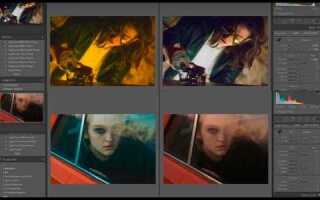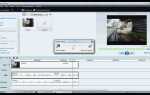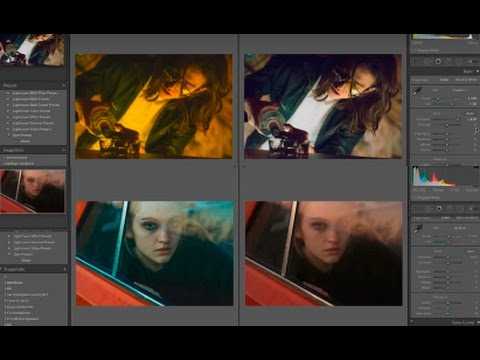
Функция поворота изображения в Adobe Lightroom скрыта не в самом очевидном месте. Если нужно быстро перевернуть фото на 90 градусов или отразить его по горизонтали, достаточно знать пару точных команд. Это особенно важно при пакетной обработке снимков, где скорость играет ключевую роль.
Чтобы повернуть фотографию на 90 градусов, откройте модуль Library или Develop, затем нажмите Ctrl + ] (для поворота по часовой стрелке) или Ctrl + [ (против часовой). На Mac используйте Cmd + ] и Cmd + [ соответственно. Эти горячие клавиши работают моментально и применимы как к одному кадру, так и к выделенной группе.
Для зеркального отражения изображения используйте правый клик по фото, затем выберите Transform → Flip Horizontal или Flip Vertical. Эти функции особенно полезны при ретуши или создании креативных композиций. Отражение применяется мгновенно и может быть отменено одной клавишей Ctrl + Z.
В панели Transform модуля Develop также доступны ручные инструменты поворота. Используйте ползунок Rotate для точной коррекции горизонта или создания эффекта наклона. Здесь можно задать значение вплоть до десятых долей градуса, что невозможно при использовании горячих клавиш.
Для ускорения работы с серией снимков выделите нужные кадры в режиме Grid View и примените поворот сразу ко всем. Используйте правый клик → Rotate Left или Rotate Right. При включённой синхронизации (Sync) настройки отразятся на всей серии автоматически.
Где найти инструмент поворота и отражения в Lightroom
В Lightroom Classic откройте модуль «Разработка» (Develop), нажав клавишу D или выбрав пункт в верхнем меню. Инструменты поворота и отражения находятся в правой панели в разделе «Преобразование» (Transform) и «Кадрирование» (Crop Overlay).
Для быстрого поворота изображения на 90 градусов используйте верхнее меню: Photo → Rotate Left (CCW) или Rotate Right (CW). Горячие клавиши – Ctrl+[ и Ctrl+] (на Mac – Cmd+[ и Cmd+]).
Чтобы отразить фото по горизонтали или вертикали, щёлкните правой кнопкой мыши по изображению в модуле «Библиотека» или «Разработка», затем выберите Transform → Flip Horizontal или Flip Vertical.
В разделе «Кадрирование» можно вручную повернуть изображение на любой угол. Активируйте инструмент клавишей R и используйте поворотную ручку рядом с изображением или введите значение угла в поле «Angle».
Как развернуть фото на 90 градусов по часовой стрелке
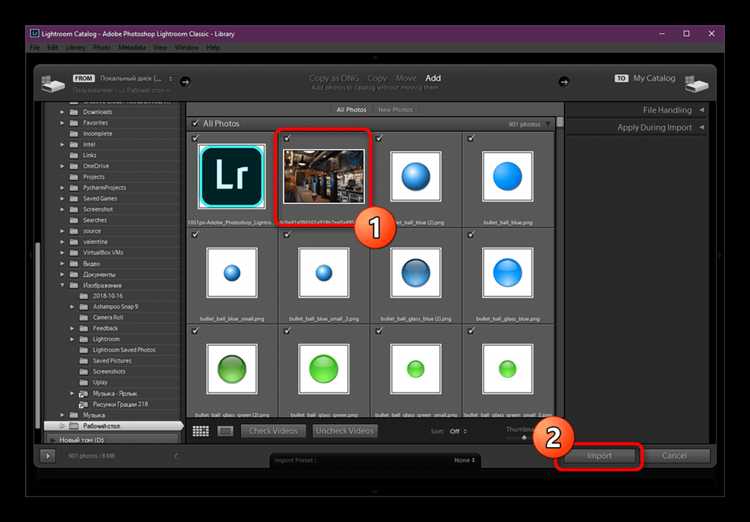
Откройте изображение в модуле «Разработка» (Develop). Для этого дважды щелкните по фотографии в библиотеке или нажмите клавишу D.
Нажмите правой кнопкой мыши на изображении. В появившемся меню выберите пункт «Повернуть вправо» (Rotate Right). Фото мгновенно развернется на 90 градусов по часовой стрелке.
Альтернативный способ – воспользоваться сочетанием клавиш Ctrl + ] (Windows) или Cmd + ] (Mac). Это действие выполнит тот же поворот без использования мыши.
Для пакетной обработки отметьте все нужные изображения в режиме «Библиотека» (Library), затем нажмите Ctrl + ] – все выбранные фото развернутся одновременно.
После поворота не забудьте экспортировать изображение, чтобы сохранить изменения. В меню «Файл» (File) выберите «Экспорт» (Export) и задайте нужные параметры.
Как отразить изображение по горизонтали или вертикали
В Adobe Lightroom классическое отражение изображения выполняется через модуль «Разработка» (Develop). Для этого используется встроенный инструмент трансформации. Пошагово:
- Откройте нужную фотографию в модуле «Разработка» (Develop).
- Перейдите в правую панель и разверните раздел «Преобразование» (Transform).
- Если раздел скрыт, нажмите на треугольник слева от названия, чтобы его открыть.
- Для горизонтального отражения нажмите правой кнопкой мыши по изображению и выберите «Отразить по горизонтали» (Flip Horizontal).
- Для вертикального – выберите «Отразить по вертикали» (Flip Vertical).
Также доступны горячие клавиши:
- Ctrl + Click (или Cmd + Click на Mac) на изображении и выбор нужного варианта отражения в контекстном меню.
Учтите: при экспорте изображение сохранится с отражением, даже если оно выполнено только визуально в Develop. Lightroom не добавляет лишних шагов – результат применяется немедленно.
Разница между поворотом и зеркалированием в Lightroom
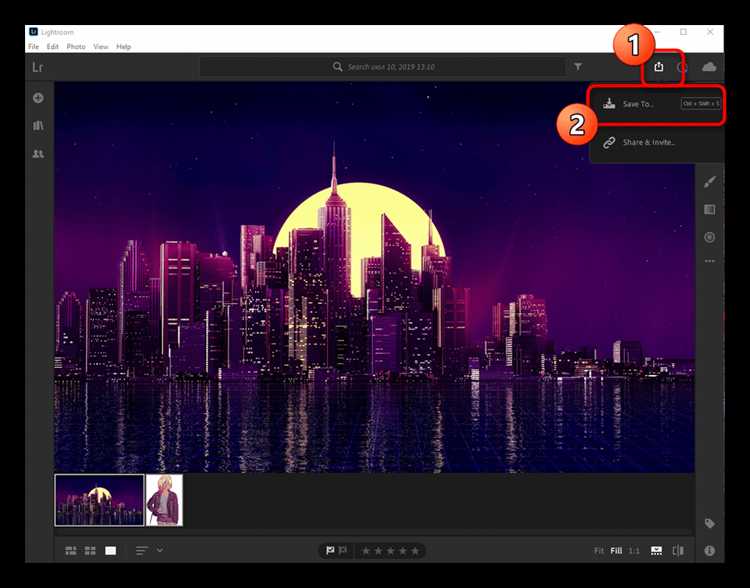
Поворот изменяет ориентацию фотографии вокруг её центра. В Lightroom он осуществляется через меню Photo > Rotate Left (CCW) или Rotate Right (CW), а также с помощью сочетаний клавиш Ctrl+[ и Ctrl+] (на Windows) или Cmd+[ и Cmd+] (на macOS). Это полезно при неправильной ориентации снимка, например, если камера была повернута при съемке.
Зеркалирование (или отражение) меняет фотографию симметрично относительно вертикальной или горизонтальной оси. В Lightroom его можно выполнить через модуль Develop, раздел Transform. Используются команды Flip Horizontal и Flip Vertical. Отражение не меняет ориентации углов изображения, но полностью инвертирует его структуру. Это может быть необходимо, например, при создании симметричных композиций или подготовке изображений для печати на текстиле.
Выбор между поворотом и зеркалированием зависит от цели редактирования. Если задача – скорректировать положение кадра, применяется поворот. Если нужно изменить направление взгляда объекта или композиционный баланс – используется зеркалирование.
Горячие клавиши для поворота фото в Lightroom
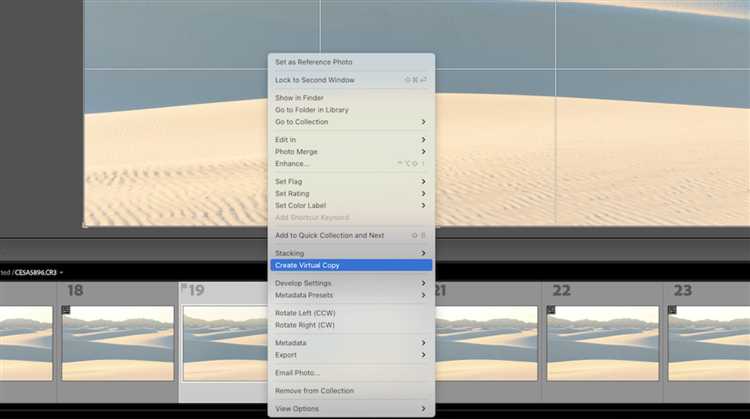
Для мгновенного поворота изображения в Lightroom используйте сочетания клавиш, которые работают в модуле Develop и Library.
Поворот на 90° по часовой стрелке: нажмите Ctrl + ] (Windows) или Cmd + ] (Mac).
Поворот на 90° против часовой стрелки: используйте Ctrl + [ (Windows) или Cmd + [ (Mac).
Если вы работаете с несколькими выделенными изображениями, поворот применяется ко всем одновременно.
Для точной настройки угла наклона в модуле Develop активируйте инструмент Crop Overlay клавишей R, затем удерживайте Ctrl (Windows) или Cmd (Mac) и вращайте колесо мыши для плавного поворота.
Чтобы быстро выйти из режима кадрирования, нажмите Esc.
Использование горячих клавиш позволяет ускорить обработку, особенно при пакетной работе с изображениями.
Как сохранить изменения после поворота изображения

После того как вы повернули фотографию в Lightroom, изменения автоматически сохраняются в каталоге программы. Для того чтобы изменения применились к итоговому файлу, необходимо выполнить экспорт изображения.
Экспорт с сохранением качества и настроек: перейдите в меню Файл > Экспорт или используйте сочетание клавиш Ctrl+Shift+E (Windows) / Cmd+Shift+E (Mac). В открывшемся окне задайте формат, размер и качество файла. Убедитесь, что в разделе «Обработка изображений» выбрано «Экспортировать текущие настройки» – это гарантирует, что поворот и другие правки сохранятся в конечном файле.
Если нужно сохранить исходный формат без перекодировки, используйте опцию Экспорт без изменений (Original). В этом случае поворот будет применён в метаданных, и совместимые программы отобразят изображение корректно без изменений самого файла.
Для пакетной обработки выделите несколько фото, поверните их, затем экспортируйте все одновременно, чтобы сохранить одинаковые параметры для серии снимков.
Важно помнить: Lightroom не изменяет оригиналы на диске напрямую, а сохраняет правки в базе данных и XMP-файлах. Экспорт создаёт новый файл с учётом всех корректировок, включая поворот.
Почему фото не переворачивается и как это исправить
Основная причина, по которой фотография не переворачивается в Lightroom, связана с ограничениями формата файла или с настройками самого редактора. Например, снимки в формате RAW иногда не поддерживают быстрые операции поворота из-за отсутствия встроенного превью, что замедляет отклик программы.
Еще одна частая проблема – заблокированный слой или выбранный режим просмотра, который не позволяет применять трансформации. В Lightroom Classic необходимо убедиться, что вы работаете в модуле «Разработка» (Develop), а не в «Библиотеке» (Library), где поворот изображения может быть ограничен.
Если команда поворота не срабатывает, проверьте, не включена ли опция «Автоматический поворот» (Auto Rotate) на основе метаданных EXIF. Иногда при некорректных данных ориентации в файле изображение остаётся неподвижным.
Решение проблемы – принудительное использование функции «Повернуть на 90°» в модуле Develop или сброс ориентации через правую кнопку мыши и выбор «Повернуть по часовой стрелке»/«Против часовой стрелки». В случае RAW-файлов предварительная генерация превью через команду «Обновить превью» улучшит отклик.
Если фотография все равно не переворачивается, проверьте права доступа к файлу и папке на диске. Ограничения системы или активное использование файла другой программой блокируют запись изменений.
В редких случаях помогает обновление Lightroom до последней версии, поскольку баги с обработкой изображений исправляются разработчиками.
Вопрос-ответ:
Как быстро перевернуть фотографию в Lightroom без потери качества?
Чтобы быстро перевернуть снимок в Lightroom, выберите фото и используйте функцию «Повернуть» в меню редактирования. Можно применить поворот на 90 градусов по часовой или против часовой стрелки. При этом качество изображения не пострадает, так как Lightroom работает с исходными данными без сжатия.
Можно ли в Lightroom отразить фото по горизонтали или вертикали?
Да, в Lightroom есть возможность отразить изображение. Для этого найдите опцию «Отразить по горизонтали» или «Отразить по вертикали» в панели трансформации или в меню редактирования. Это позволит быстро создать зеркальное отражение снимка без необходимости использовать сторонние программы.
Какие горячие клавиши существуют для поворота фотографии в Lightroom?
Для быстрого поворота изображения в Lightroom можно использовать следующие сочетания клавиш: Ctrl + [ (Cmd + [ на Mac) — поворот на 90 градусов против часовой стрелки, Ctrl + ] (Cmd + ]) — поворот по часовой стрелке. Это ускоряет работу и избавляет от необходимости искать соответствующие пункты меню.
Можно ли отменить или изменить поворот фотографии после сохранения в Lightroom?
Да, Lightroom сохраняет все изменения в виде отдельных параметров, не изменяя исходный файл. Вы всегда можете вернуть изображение к исходному положению или изменить угол поворота, просто сняв или отредактировав соответствующую настройку в панели редактирования.
Как перевернуть несколько фотографий сразу в Lightroom?
Для одновременного поворота нескольких снимков выберите нужные фотографии в библиотеке или режиме разработки, затем примените команду поворота. Все выбранные фото будут повернуты одинаково. Это удобно для обработки серий снимков, сделанных с одинаковой ориентацией.
Как быстро перевернуть фотографию на 180 градусов в Lightroom?
Чтобы быстро перевернуть изображение на 180 градусов в Lightroom, откройте модуль «Разработка» (Develop), найдите панель с инструментами трансформации или кадрирования. Там есть опция «Повернуть» — нажмите её дважды для полного разворота. Такой способ не требует сложных действий и занимает всего несколько секунд.